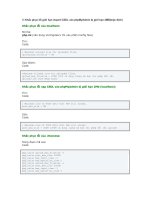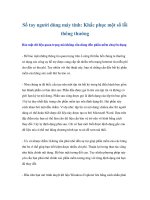KHAC PHUC MOT SO LOI KHI CAI VEMIS
Bạn đang xem bản rút gọn của tài liệu. Xem và tải ngay bản đầy đủ của tài liệu tại đây (2.63 MB, 48 trang )
<span class='text_page_counter'>(1)</span><div class='page_container' data-page=1>
<b>CÁCH KHẮC PHỤC MỘT SỐ LỖI </b>
<b>THƯỜNG GẶP KHI CÀI ĐẶT VEMIS</b>
1. Lỗi khi cài đặt lại VEMIS
2. Lỗi không khôi phục được CSDL PEMIS
3. Lỗi Không kết nối được CSDL PEMIS
4. Một số lệnh cơ bản trong SQL Server
Management Studio Express
</div>
<span class='text_page_counter'>(2)</span><div class='page_container' data-page=2>
<b>I. Lỗi khi cài đặt lại </b>
<b>VEMIS</b>
1. Gỡ bỏ VEMIS khỏi hệ thống (dùng
Control Panel hoặc CCleaner)
2. Xóa bỏ các dữ liệu của VEMIS khỏi
SQL
3. Xóa thư mục VEMIS trong ổ C (nếu
khi cài đặt cài VEMIS trong ổ C)
4. Chạy tệp cài đặt VEMIS
</div>
<span class='text_page_counter'>(3)</span><div class='page_container' data-page=3>
B1: Gỡ bỏ VEMIS khỏi hệ thống
</div>
<span class='text_page_counter'>(4)</span><div class='page_container' data-page=4></div>
<span class='text_page_counter'>(5)</span><div class='page_container' data-page=5>
B2: Xóa CSDL VEMIS khỏi SQL
</div>
<span class='text_page_counter'>(6)</span><div class='page_container' data-page=6></div>
<span class='text_page_counter'>(7)</span><div class='page_container' data-page=7></div>
<span class='text_page_counter'>(8)</span><div class='page_container' data-page=8></div>
<span class='text_page_counter'>(9)</span><div class='page_container' data-page=9></div>
<span class='text_page_counter'>(10)</span><div class='page_container' data-page=10>
B3: Xóa thư mục VEMIS trong ổ C
• <sub>Nếu xảy ra trường hợp khơng xóa được </sub>
thư mục VEMIS ta làm như sau:
• <sub>Khởi động </sub><sub>SQL Server Management Studio </sub>
</div>
<span class='text_page_counter'>(11)</span><div class='page_container' data-page=11>
B4: Cài đặt lại VEMIS
• <sub>Cách làm như cài đặt ban đầu </sub><i><sub>nhưng nếu </sub></i>
</div>
<span class='text_page_counter'>(12)</span><div class='page_container' data-page=12>
II. Lỗi khi khôi phục dữ liệu
• <sub>Thơng thường khi khơi phục dữ liệu, để </sub>
đơn giản ta dùng cách khôi phục dữ liệu
trong phần Quản trị hệ thống của
VEMIS(trong tài liệu HDSD). Nhưng với
CSDL PEMIS muốn khôi phục lại ta phải
dùng SQL Server Management Studio
Express
</div>
<span class='text_page_counter'>(13)</span><div class='page_container' data-page=13>
• <sub>Khởi động SQL </sub><sub>Server Management Studio </sub>
Express
• <sub>Chọn Databases</sub>
</div>
<span class='text_page_counter'>(14)</span><div class='page_container' data-page=14>
• <sub>Trong To Database chọn đúng PEMIS</sub>
</div>
<span class='text_page_counter'>(15)</span><div class='page_container' data-page=15></div>
<span class='text_page_counter'>(16)</span><div class='page_container' data-page=16></div>
<span class='text_page_counter'>(17)</span><div class='page_container' data-page=17></div>
<span class='text_page_counter'>(18)</span><div class='page_container' data-page=18></div>
<span class='text_page_counter'>(19)</span><div class='page_container' data-page=19></div>
<span class='text_page_counter'>(20)</span><div class='page_container' data-page=20>
III.Khắc phục lỗi khơng kết nối được PEMIS
• <sub>Thông thường khi cài đặt PEMIS thì việc </sub>
khởi động PEMIS khơng xảy ra lỗi (Khi cài
đặt xong nên khởi động lại máy tính)
• Nhưng khi ta khơi phục bằng SQL như
</div>
<span class='text_page_counter'>(21)</span><div class='page_container' data-page=21>
• <sub>Khởi động </sub><sub>SQL Server Management Studio </sub>
Express
</div>
<span class='text_page_counter'>(22)</span><div class='page_container' data-page=22></div>
<span class='text_page_counter'>(23)</span><div class='page_container' data-page=23></div>
<span class='text_page_counter'>(24)</span><div class='page_container' data-page=24></div>
<span class='text_page_counter'>(25)</span><div class='page_container' data-page=25></div>
<span class='text_page_counter'>(26)</span><div class='page_container' data-page=26></div>
<span class='text_page_counter'>(27)</span><div class='page_container' data-page=27></div>
<span class='text_page_counter'>(28)</span><div class='page_container' data-page=28></div>
<span class='text_page_counter'>(29)</span><div class='page_container' data-page=29></div>
<span class='text_page_counter'>(30)</span><div class='page_container' data-page=30></div>
<span class='text_page_counter'>(31)</span><div class='page_container' data-page=31></div>
<span class='text_page_counter'>(32)</span><div class='page_container' data-page=32></div>
<span class='text_page_counter'>(33)</span><div class='page_container' data-page=33>
Chờ khi xuất hiện màn hình như sau
</div>
<span class='text_page_counter'>(34)</span><div class='page_container' data-page=34>
IV. Một số lệnh cơ bản SQL Server
Management Studio Express
1. Attach cơ sở dữ liệu:
Khi nào cần Attach CSDL ?
Trong trường hợp khi cài đặt VEMIS
hoặc PEMIS không thể Attach CSDL
được vào SQL thi ta cần phải Attach
VD: trong giao diện dưới đây chưa Attach
được CSDL của VEMIS vào SQL
</div>
<span class='text_page_counter'>(35)</span><div class='page_container' data-page=35></div>
<span class='text_page_counter'>(36)</span><div class='page_container' data-page=36>
Trong trường hợp này ta có thể dùng
lệnh Attach để đưa CSDL vào SQL
• <sub>Khởi động SQL Server Management </sub>
Studio Express
• <sub>Chọn Connect => Nhấn chuột phải vào </sub>
</div>
<span class='text_page_counter'>(37)</span><div class='page_container' data-page=37></div>
<span class='text_page_counter'>(38)</span><div class='page_container' data-page=38>
Chọn thư mục chứa CSDL (Nếu là VEMIS thì là thư mục Database
nằm trong thư mục VEMIS ở ổ C) và chọn CSDL cần Attach rịi nhấn
OK, <i>trong hình dưới là chọn Attach CSDL TKB.mdf</i>
b1
</div>
<span class='text_page_counter'>(39)</span><div class='page_container' data-page=39></div>
<span class='text_page_counter'>(40)</span><div class='page_container' data-page=40>
2. Lệnh Detach
• <sub>Khi nào cần Detach ?</sub>
• Trong trường hợp ta chỉ muốn xóa CSDL
khỏi SQL thì dùng Detach
• <sub>Cách làm như sau:</sub>
- Khởi động SQL Server Management
Studio Express
</div>
<span class='text_page_counter'>(41)</span><div class='page_container' data-page=41></div>
<span class='text_page_counter'>(42)</span><div class='page_container' data-page=42></div>
<span class='text_page_counter'>(43)</span><div class='page_container' data-page=43>
3. Delete CSDL
• <sub>Trong trường hợp nào thì dùng Delete ?</sub>
• Trong trường hợp ta muốn xóa CSDL khỏi
SQL và thư mục chứa CSDL thi dùng
Delete
• Cách làm như sau:
- Nhấn chuột phải vào CSDL cần xóa
- Chọn Delete
</div>
<span class='text_page_counter'>(44)</span><div class='page_container' data-page=44></div>
<span class='text_page_counter'>(45)</span><div class='page_container' data-page=45>
V. Lỗi không hiển thị khối lớp
• <sub>Một số đơn vị khi cập nhật khối học thì </sub>
</div>
<span class='text_page_counter'>(46)</span><div class='page_container' data-page=46>
Cách khắc phục như sau
- <sub>Chọn Danh mục đơn vị trường</sub>
</div>
<span class='text_page_counter'>(47)</span><div class='page_container' data-page=47></div>
<span class='text_page_counter'>(48)</span><div class='page_container' data-page=48>
• <sub>Đăng xuất khỏi phân hệ quản trị hệ thống</sub>
• Chọn lại đơn vị sử dụng
</div>
<!--links-->